網管實測:工具在手 萬臺路由器輕松管理
作為企業網絡管理員的我們最主要的工作就是保證企業網絡的正常運行了,然而在眾多網絡設備中路由器交換機是最為核心的設備,他的正常與否直接關系到企業網絡的運行情況。對于大中型企業或者上級網絡部門來說,經常會遇到管理十臺甚至上百臺路由交換設備的問題,每次管理與登錄都要反復telnet并且輸入對應的帳戶信息與密碼,操作上非常煩瑣。而且隨著管理設備數量的增加這種管理方式很容易造成混亂,從而嚴重影響了維護效率并且提高了故障出錯率。那么我們是否有一種技巧可以輕松管理多臺路由交換設備呢?答案是肯定的,今天就請各位IT168的讀者跟隨筆者一起學習使用小工具,從而輕松管理成千上萬臺路由交換設備。
一,從實際需求入手管理設備:
任何軟件和解決方案都要根據實際出發,目的是能夠解決實際問題。筆者一直管理著路由交換設備的配置工作,不過隨著網絡的擴大手里負責的路由交換設備數量越來越多,由于各個交換路由設備的密碼以及管理登錄地址是不同的,所以維護時不得不參照保存下來的EXCEL表格信息進行配置,每次管理都要重復登錄地址以及密碼帳戶信息的輸入工作,效率非常的低。(如圖1)
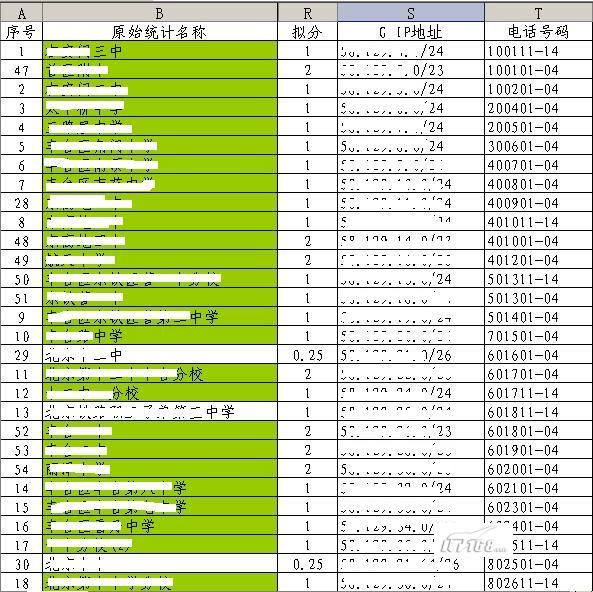
一直以來筆者都為尋求高效率管理多臺設備的工具而想盡辦法,終于發現了這樣一個高效率的登錄管理工具——SecureCRT。他是高度可定制的終端仿真器,適用于Internet和Intranet,支持IPv6標準。對于連接到運行Windows、UNIX和 VMS的遠程系統來說,SecureCRT是筆者發現的最好用工具,日常的telnet以及SSH等登錄都可以交給他完成。
SecureCRT小檔案:
軟件版本:V5.1.2
軟件大小: 6040 KB
軟件語言: 簡體中文
軟件類別: 共享軟件
應用平臺: Win9x/NT/2000/XP/2003
下載地址:http://cnc.skycn.com/soft/25532.html #p#
二,軟件的安裝與初始化:
SecureCRT的安裝比較簡單,沒有太多復雜的參數配置工作。
第一步:下載SecureCRT安裝壓縮包并解壓縮運行里面的主程序。
第二步:首先是許可協議的設置,我們選擇“同意”(i agree)即可,點“下一步”按鈕繼續。(如圖2)
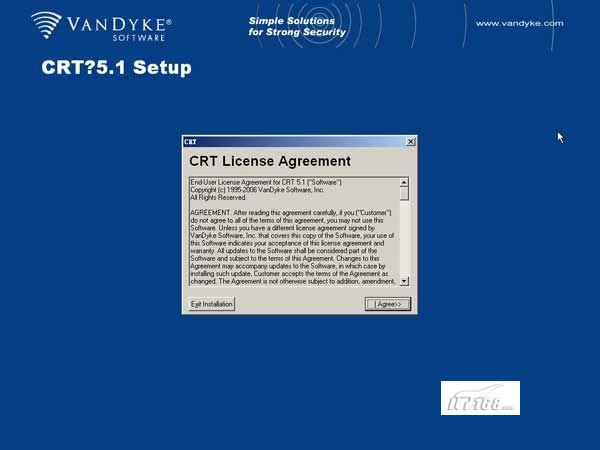
第三步:設置軟件的安裝路徑,默認是c:\program files\crt,保持默認即可。點“下一步”按鈕繼續。(如圖3)
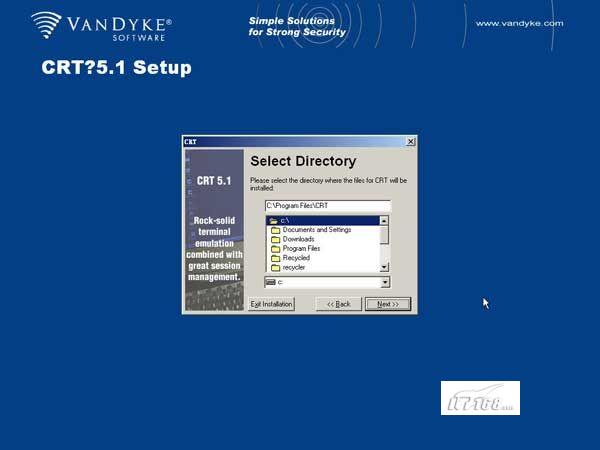
第四步:復制必須文件到本地硬盤,最后點“完成”按鈕結束安裝。這時我們就會在桌面看到一個名為SecureCRT的圖標,運行該圖標打開CRT軟件界面。(如圖4)
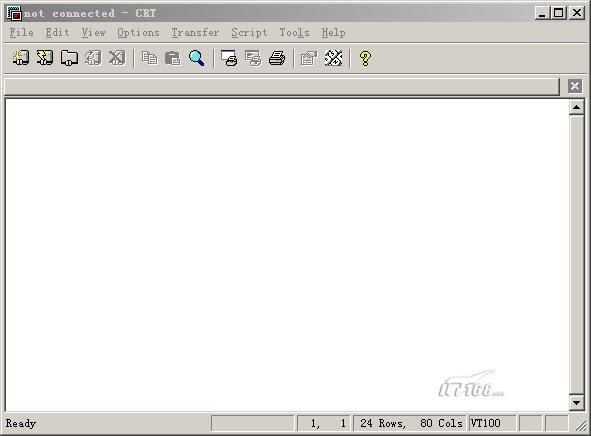
#p#
三,統籌管理路由交換設備:
這個軟件的功能是替代了操作系統中的TELNET以及SSH協議,通過他可以在圖形化界面telnet,ssh連接對端設備。我們以建立一個新的telnet連接為例進行介紹。
第一步:點主菜單的“file->connect”建立一個新的連接。(如圖5)
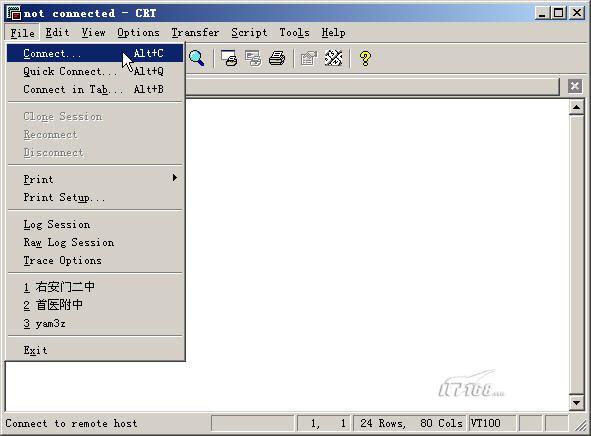
第二步:在connect連接配置窗口中的session會話上點右鍵選擇“new session”新會話。當然也可以通過快捷鍵alt+f實現。(如圖6)

第三步:打開新會話向導,首先選擇的是連接協議,我們可以通過下拉菜單看到SecureCRT軟件支持包括telnet,rlogin.serial,tapi在內的多種協議。我們以telnet協議為例介紹,之后我們點“下一步”按鈕繼續設置。(如圖7)
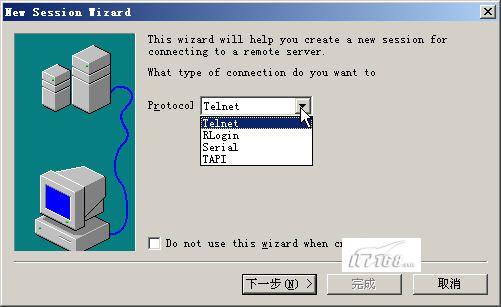
第四步:接下來的設置是針對訪問的地址和端口號進行配置的,輸入telnet對端路由交換設備的IP地址以及使用的端口號,之后我們點“下一步”按鈕繼續設置。當然這里還有一個firewall防火墻配置項,我們可以根據實際輸入即可,主要是方便該軟件繞過本機防火墻連接對端的。(如圖8)
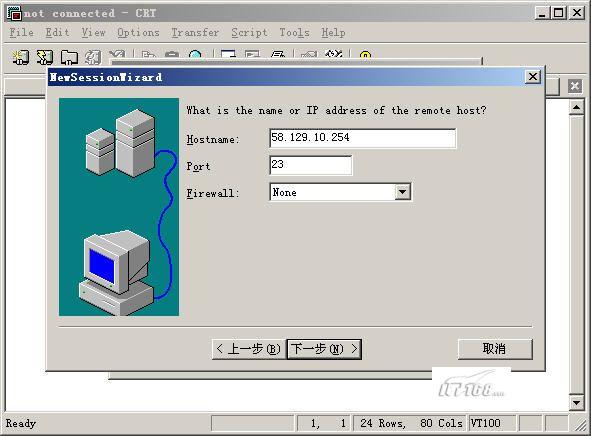
#p#
第五步:接下來是輸入一些記錄信息,例如會話名稱方便區分以及description描述信息方便我們以及。在這個配置界面完成后我們就可以結束會話建立向導了。(如圖9)
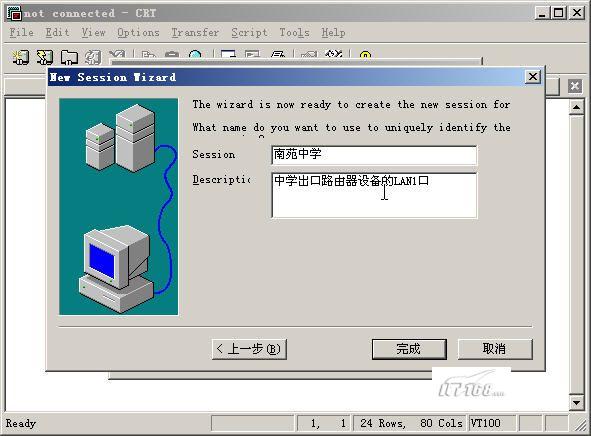
第六步:之后我們會在connect連接窗口中看到添加的新的會話,選擇該會話點右下角的conncet按鈕就可以快速連接該路由交換設備了。(如圖10)
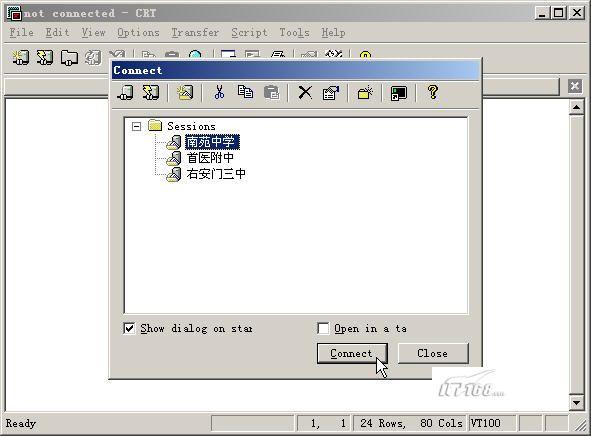
第七步:SecureCRT會在軟件主窗口中打開telnet界面,接下來的操作就和我們通過CMD命令提示窗口中訪問登錄telnet路由交換設備一樣了。(如圖11)
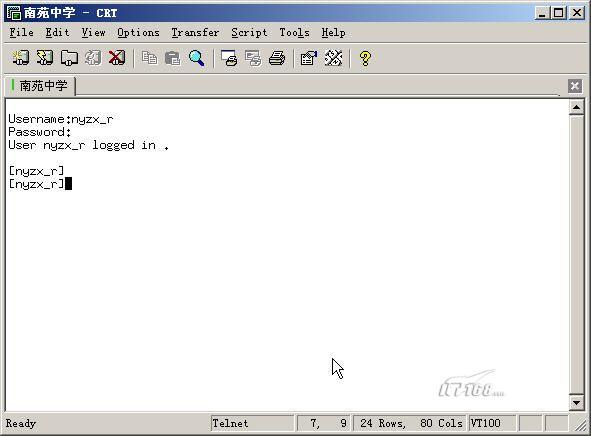
第八步:進入到路由交換設備中可以隨意的輸入指令,查看配置信息,保存信息也變得更加方便。(如圖12)
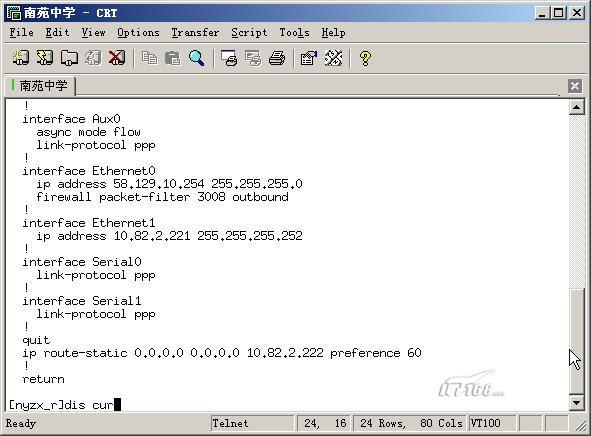
至此我們就完成了添加某個會話的工作,當然為了能夠統籌安排多個路由器的登錄及管理工作,我們需要在初始化階段將要管理的路由器一一添加到sessions會話界面中,日后直接雙擊對應的設備就可以實現自動連接的功能了。從而省去了一個個查詢excel記錄表格的煩瑣操作。 #p#
四,巧配置全自動登錄路由交換設備:
當然除了前面介紹的統籌管理多臺路由器,省去反復輸入路由器地址及端口號工作的功能外,我們的SecureCRT還具備很多自動化功能,例如筆者最常使用的全自動登路路由交換設備功能。通過此功能可以實現用戶名,帳戶信息以及密碼的自動輸入工作,這樣只需要我們雙擊某會話就可以實現自動輸入登錄地址,自動訪問以及自動填寫登錄管理員帳號密碼等一系列操作了。下面我們就來看看具體實現步驟。
第一步:這里我們假設想實現剛剛建立的那個會話的自動登錄操作,首先進入到connect連接界面,然后在該會話名稱上點鼠標右鍵,在彈出的菜單中選擇最后一項“properties”屬性。(如圖13)
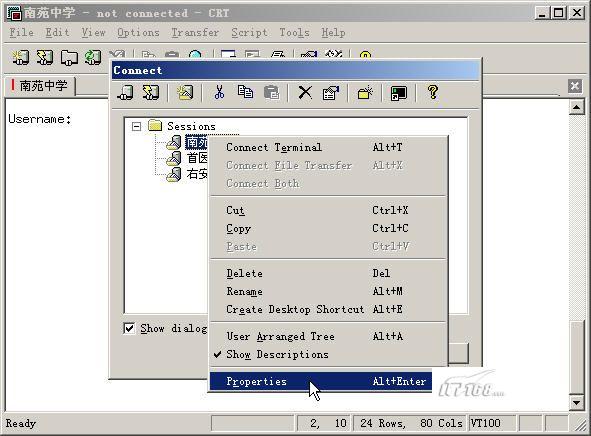
第二步:在“properties”屬性窗口中我們可以針對該連接進行各種高級設置,包括執行登錄腳本等功能,在connection下的logon scripits登錄腳本中我們可以輸入要自動填寫的用戶名和密碼。(如圖14)
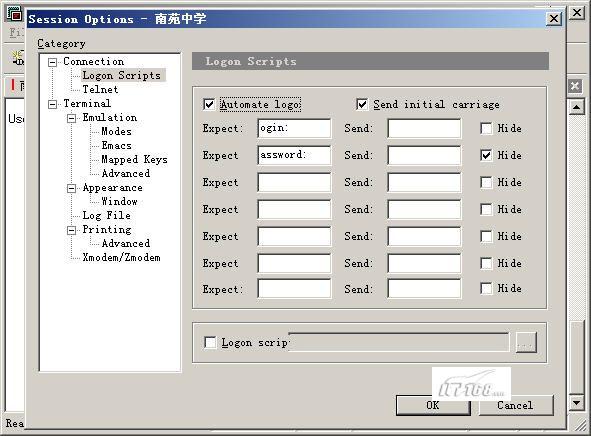
第三步:在logon scripots下點選“auto logon”前的對勾,之后輸入自動登錄信息,這里的輸入規則是這樣的,左邊的expect與右邊send關系是當路由交換設備顯示expect中信息時軟件自動輸入send后的信息。例如我們登錄某路由交換設備后顯示的是username,提示我們輸入用戶名,而接下來用戶名輸入正確后要提示填寫password密碼。(如圖15)
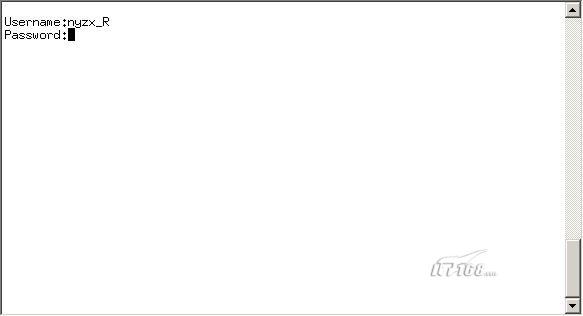
那么我們自動登錄規則就應該這樣填寫,在expect中輸入username,在其后的send中輸入要填寫的用戶名,接下來在下一行expect中輸入password,在其后的send中輸入正確的密碼。這里要注意大寫和小寫的區分。最后點“OK”按鈕保存即可,這樣我們的SecureCRT就可以根據界面顯示自動輸入要發送的字符信息了,從而實現了自動登錄的功能。(如圖16)
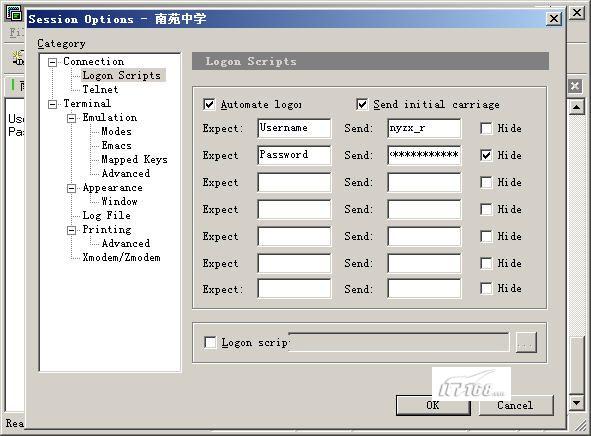
小提示:
當然很多時候我們不希望輸入的密碼被以明文方式顯示,那么只需要選擇send右邊的HIDE項即可,將該項打勾后密碼會以****的方式顯示。 #p#
第四步:還有一點需要我們注意,那就是根據筆者經驗要想實現有些路由交換設備的自動登錄功能,可能需要多輸入第一行反饋信息一次,這可能和網絡速度連接的快慢有關。例如筆者就經常在管理過程中填寫兩遍username。(如圖17)
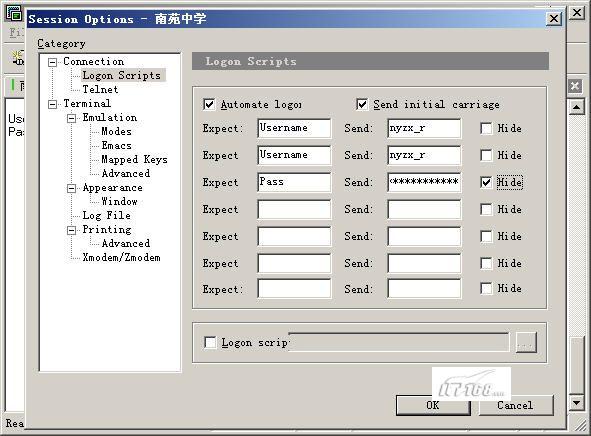
第五步:實現自動登錄后我們就可以像平時一樣操作和配置路由交換設備中的參數信息了,當然如果有一些指令或配置需要批量添加,也可以將這些指令以自動輸入的方式保存,從而進一步提高管理路由交換設備的工作效率,這些就要由各位讀者根據企業實際情況去配置了。(如圖18)
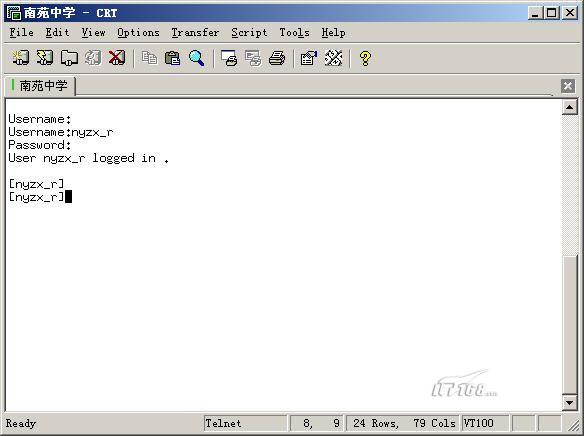
小提示:
另外筆者介紹的這款SecureCRT軟件還支持登錄腳本,我們可以把批量指令保存成VBS格式的腳本文件,從而在登錄時加載這些腳本文件,執行里面的多條命令。(如圖19)
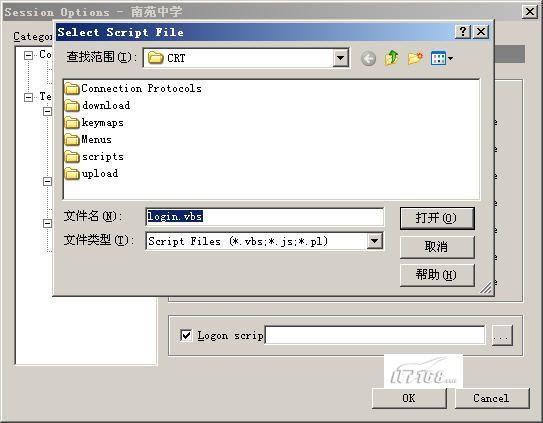
五,總結:
SecureCRT可以說是筆者最青睞的網絡管理工具之一了,通過他解決了長期以來讓筆者頭疼的問題,從而在面對成百上千臺路由交換設備以及各式各樣登錄帳號密碼和路由交換設備品牌時依然有那種“穩坐中軍帳”的感覺。SecureCRT的功能還有很多,這里由于篇幅關系無法給各位一一詳細講解了,感興趣的讀者可以自行研究。
【編輯推薦】


























